
- •Содержание
- •1. Основные понятия субд
- •2. Функциональные возможности субд
- •3. Классификация баз данных
- •4. Модели данных. Виды моделей данных
- •3. Реляционная структура
- •5. Структурные элементы бд
- •5.1. Поля уникальные и ключевые
- •5.2. Типы связей
- •6. Система управления базами данных Access
- •6.1. Работа с мастерами
- •7. Объекты базы данных
- •7.1. Особенности таблицы базы данных
- •7.1.1 Способы создания таблицы базы данных
- •7.1.2 Структура таблицы и типы данных
- •7.1.3. Ввод данных в ячейки таблицы
- •7.1.4. Редактирование данных
- •7.1.5. Сортировка данных
- •7.1.6. Отбор данных с помощью фильтра
- •7.2. Схема данных
- •7.3. Форматирование запросов
- •7.4. Ввод и просмотр данных посредством формы
- •7.4.1. Создание сложных форм
- •7.5. Формирование отчетов
- •7.6. Макросы
7.5. Формирование отчетов
Отчет - это гибкое и эффективное средство для организации просмотра и распечатки итоговой информации.
В отчете можно получить результаты сложных расчетов, статистических сравнений, а также поместить в него рисунки и диаграммы.
Основное различие между отчетами и формами заключается в их назначении. Формы задуманы преимущественно для ввода данных, то отчеты - для просмотра данных (на экране либо на бумаге). В формах используются вычисляемые поля (вычисления на основе полей в текущей записи). В отчетах вычисляемые поля (итоги) формируются на основе общей группы записей, страницы записей или всех записей отчета. Все, что можно сделать с формой (за исключением ввода данных), можно сделать и с отчетом. Действительно, форму можно сохранить в виде отчета, а затем изменить элементы управления формы в окне конструктора отчета.
Для создания отчета необходимо открыть вкладку Отчеты и щелкнуть по кнопке <Создать>, в котором откроется шесть способов создания отчета: Конструктор, Мастер отчетов, Автоотчет в столбец, Автоотчет ленточный, Мастер диаграмм и Почтовые наклейки. Конструктор позволит самостоятельно создать отчет. Мастер отчетов автоматически создаст отчет на основе выбранных вами полей таблиц (запросов) и макетов отчетов. Автоотчет в столбец и Автоотчет ленточный - самые простейшие способы создания отчетов: достаточно указать только имя таблицы (запроса), на основе которого будет создан отчет, а остальное сделает мастер отчетов. Мастер диаграмм поможет создать отчет в виде диаграммы, а Почтовые наклейки создадут отчет, отформатированный для печати почтовых наклеек.
7.6. Макросы
Основным компонентом макроса является макрокоманда, замкнутая инструкция, которая самостоятельно или в комбинации с другими макрокомандами определяет выполняемое действие в макросе.
Макрос – это последовательность макрокоманд, позволяющая пользователю автоматизировать часто повторяющиеся операции над объектами.
Каждому макросу присваивается имя. Макрос является объектом, существующим отдельно от форм и отчетов.
Основное назначение макросов – это создание удобного интерфейса приложения, со свои меню и своей панелью инструментов.
Использование макросов существенно упрощает и ускоряет разработку приложения без программирования.
Использование макросов имеет и некоторые недостатки:
возможности макрокоманд ограничены по сравнению с возможностями языка программирования (например, Visual Basic). Язык Visual Basic предоставляет более широкие возможности для работы с данными, позволяет использовать механизм программирования объектов для связи с другими приложениями и создавать собственные специализированные функции.
макросы можно использовать практически везде, где используются процедуры Visual Basic, однако процедуры Visual Basic, как правило, выполняются быстрее.
макросы являются самостоятельными объектами, и когда этих объектов становится много, их поддержка становится достаточно затруднительной.
Создание макроса во многом напоминает этапы решения задач на ЭВМ Рассмотрим этот процесс как последовательность следующих шагов:
постановка задачи, определение цели, для которой вы создаете макрос (выделение исходных данных, условий выполнения и искомого результата) и анализ объектов;
постановка информационной и математической модели (определение связи между условными данными и результатом с помощью математических соотношений);
разработка алгоритма (определение последовательности действий, обеспечивающих достижение поставленной цели);
написание программы (создание макроса);
отладка программы (анализ полученного результата и исправление ошибок).
Любой макрос может быть представлен в режиме выполнения или в режиме конструктора, предназначенного для просмотра и изменения структуры макроса.
Конструктор макроса — это специальное средство в Microsoft Access для создания макросов.
В каждой строке окна размещается одна макрокоманда.
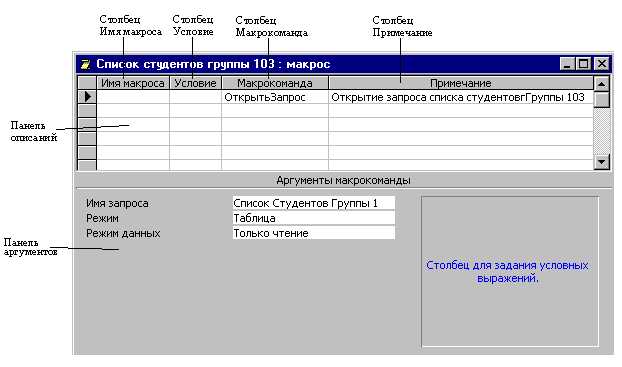
Окно Конструктора разделено на две части – панель описаний и панель аргументов.
Верхняя
часть Окна
Конструктора
– панель
описаний –
состоит из нескольких столбцов. Панель
описаний позволяет определить
последовательность макрокоманд, из
которых состоит макрос. По умолчанию
на этой панели выводится два столбца:
Макрокоманда
и Примечание.
Столбцы Имена
макросов и
Условия
открываются при нажатии кнопок Имена
макросов
![]() и Условия
и Условия
![]() на панели инструментов «Конструктор
макросов».
на панели инструментов «Конструктор
макросов».
Строка в столбце Макрокоманда представляет собой поле со списком, в котором можно выбрать нужную макрокоманду.
Строка в столбце Примечание – это обычное текстовое поле, в которое можно ввести комментарий, описывающий выполняемое действие. Рекомендуется вносить комментарий, потому что он может оказаться полезным при изменении макроса автором или другим пользователем, а также позволяет получить в любой момент подробную информацию о макрокоманде.
